When working offline, you need to download and install the RACE RESULT software first, then start the RACE RESULT Web Server and check out the event file.
Working offline still allows you to completely time your race and can still produce results which can still be exported through output lists to PDF, Excel or other standard formats.
RACE RESULT Web Server
Commencez tout d'abord par télécharger RACE RESULT 12 depuis www.raceresult.com -> Logiciels -> Téléchargements, et installez le sur l'ordinateur principal (qui sera votre serveur local).
Puis démarrez le RACE RESULT Web Server depuis le menu Démarrer de Windows. Il fonctionnera comme un serveur Web, il alimente donc votre navigateur avec RACE RESULT 12 (ce qui est généralement fait par les serveurs du centre de données RACE RESULT).
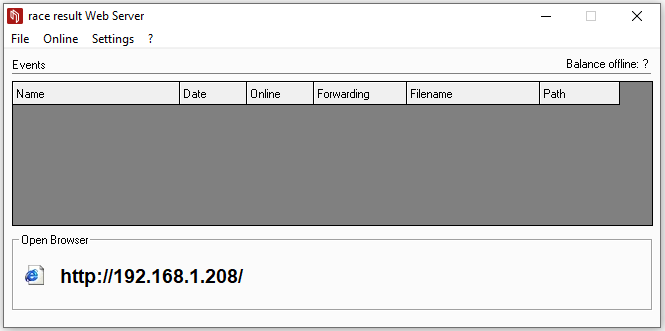
Assurez-vous d'avoir bien installé la dernière version du logiciel RACE RESULT Web Server avant que la manifestation ne commence. Pour verifier s'il y a des mises à jour, cliquez sur ? -> Rechercher des mise à jour...
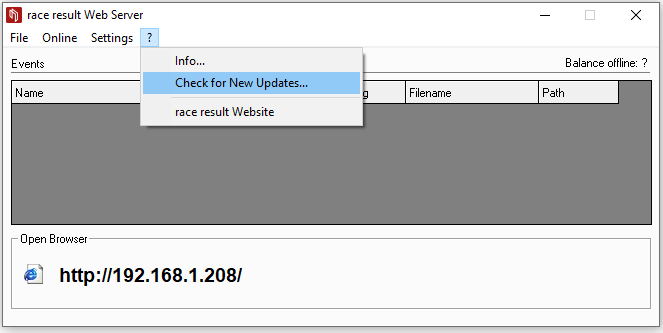
Téléchargement Fichier Événement
Opening Events
Le race result Web Serveur est utilisé pour ouvrir vos Fichiers d'événement sur le serveur RACE RESULT local. Vous pouvez créer de nouveaux fichiers si vous prévoyez de travailler entièrement hors ligne depuis Fichier - Nouvel événement.
Vos événements ouverts seront répertoriés dans le tableau du race result Web Server
La plupart du temps, vous téléchargerez le fichier événement peu de temps avant la course. Aussi, cliquez sur OEn Ligne -> Télécharger un événement depuis le serveur (Check-Out)...
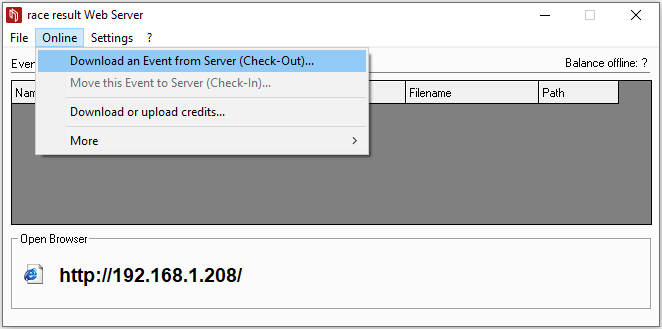
Saisissez vos identifiants et mot de passe puis sélectionnez l'événement que vous voulez télécharger.
En aucun cas, des modifications ne seront apportées sur le fichier en ligne et hors ligne en même temps. Par conséquent, vous ne pouvez plus accéder au fichier en ligne après le téléchargement, et le téléchargement n'est possible que si l'inscription en ligne n'est plus active.
Télécharger une copie pour faire des tests
Vous pouvez aussi télécharger une copie du fichier événement et laisser l'original en ligne. C'est aussi possible lorsque l'inscription en ligne est toujours active. Aussi, cochez la case Téléchargez une copie de l'événement. L'original restera en ligne.
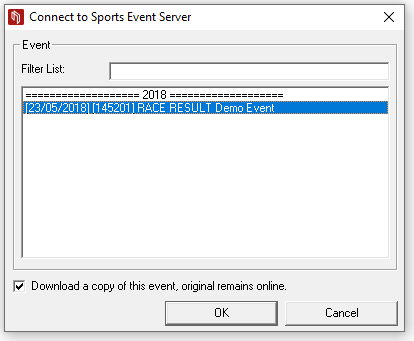
Accédez à l'événement
Après le téléchargement ou après avoir créé un nouvel événement hors ligne, vous pouvez y accéder depuis le navigateur en cliquant sur Ouvrir événement
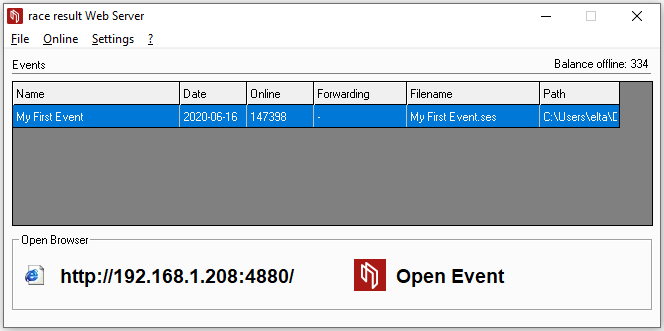
Pour accéder au fichier depuis d'autres ordinateurs en réseau local, vous devez simplement saisir l'adresse IP (indiquée en bas à gauche de la fenêtre RACE RESULT Web Server) dans la barre de votre navigateur.

Transfert en Ligne
Lorsque vous travaillez hors ligne, vous pouvez utiliser le Transfert en Ligne pour transférer les modifications apportées hors ligne vers le fichier en ligne. De cette façon, my.raceresult.com a accès aux dernières données de course et peut afficher les résultats en direct. Étant donné que seules les modifications seront transmises à Internet, il n'y a que peu de données à transférer, de sorte que même une connexion 2G suffit dans la plupart des cas.
Pour démarrer le transfert en ligne, cliquez sur En ligne->Démarrer le transfert en ligne dans le Serveur Web RACE RESULT. Si vous souhaitez arrêter le Transfert en Ligne, la fonction Interrompre le Transfert en Ligne se trouve dans le même menu.
Si votre connexion Internet tombe en panne, le Transfert en Ligne s'arrête, mais vous avez toujours accès à toutes vos données et pouvez simplement redémarrer la Transfert en ligne lorsque votre connexion est rétablie.
Tant que le transfert en ligne s'exécute, le serveur Web RACE RESULT affiche la quantité de données transmises sur la liste des événements derrière l'ID d'événement. Si le transfert en ligne s'arrête, par exemple lorsque votre connexion Internet est interrompue, vous recevrez un avertissement.
Rechargement de l'Événement
Lorsque le travail est fini le jour de la course, vous pouvez recharger le fichier événement. Remarquez qu'après, vous ne pouvez plus accéder à l'événement hors ligne et vous devez plutôt vous reconnecter à ww.raceresult.com pour accéder à l'événement.
Aussi, assurez vous que tout le travail soit bien terminé avant de recharger l'événement en ligne, ou préparez vous à faire les prochaines modifications en Ligne.
Pour recharger l'événement en Ligne cliquez sur En Ligne -> Déplacer cet événement vers le serveur (Check-In). Le chargement pourra prendre quelques secondes ou minutes en fonction de la taille du fichier et de la vitesse de votre connexion. La colonne En Ligne affiche la progression.